
У следећем чланку ћемо погледати како можете деинсталирати Убунту апликације користећи различите методе. То је нешто што многи људи који покушавају да инсталирају софтвер не сматрају важним, све док не дође дан када свој оперативни систем нађу пун програма који су користили само једном или два пута.
У Убунту-у не постоји ниједна могућност уклањања апликација попут Виндовс-а. Због тога ћемо у следећим редовима видети различите методе за уклањање апликација које можемо да инсталирамо у Убунту помоћу снап, флатпак, апт, софтверске опције Убунту или менаџера Синаптиц пакета.
Деинсталирајте апликације из нашег Убунту система
Коришћење софтверске опције Убунту
Ово је најлакши начин за уклањање инсталираних апликација у Убунту-у. Помоћу ове софтверске опције моћи ћемо уклонити ручно инсталиране апликације, Флатпак апликације или Снап пакете.
Ако кликнемо на приказ апликација у Гноме Доцк-у или притиснемо тастер Виндовс на тастатури и укуцамо „Убунту софтвер“ отвориће се овај алат.

После овога, једноставно морате кликнути на опцију „Инсталирано„Коју ћемо наћи на врху. Ово показаће нам све инсталиране Убунту апликације. Поред сваког од њих појавиће се дугме. Ако кликнемо на ово дугме под називом „уклонити”, Уклањање апликације започиње.
Пре него што наставите са деинсталацијом, отвориће се оквир Потребна потврда идентитета. Унесите своју корисничку лозинку за Убунту тамо да бисте започели деинсталацију.
Ова метода врло је ефикасан за деинсталирање пакета, али не функционише за све. У случају да на листи не можете да пронађете програм који желите да деинсталирате, морате да пређете на једну од осталих могућности за деинсталацију софтвера.
Деинсталирајте изворне Убунту апликације помоћу терминала
Изворне Убунту апликације су пакети пронађени у изворима софтвера Убунту. Ове ћемо их моћи елиминисати путем терминала (Цтрл + Алт + Т). Моћи ћемо навести све инсталиране апликације користећи следећу команду:
dpkg --list
Помоћу ове друге команде добићете и листу инсталираних апликација:
sudo apt --installed list | more
Једном лоцирао пакет који желимо да деинсталирамо, користећи терминал (Цтрл + Алт + Т) само морамо извршити одговарајућу наредбу, користећи следећи формат. Морате да заменитеНазив пакета'у примеру са стварним именом пакета за деинсталацију:
sudo apt-get remove nombre-del-paquete
Ово ће уклонити апликацију из нашег система, али ће конфигурационе датотеке, додатке и подешавања задржати за будућу употребу. Ако желимо уклоните апликацију у потпуности из нашег система, користићемо и следећу команду:
sudo apt-get purge nombre-paquete
Деинсталирајте Снап пакете помоћу терминала

Такође ћемо моћи да уклонимо инсталиране снап пакете помоћу терминала (Цтрл + Алт + Т). За почетак можемо наброји их све покретање следеће наредбе:
snap list
Једном када се лоцира пакет који ћемо уклонити, на истом терминалу ћемо само имати користите следећу синтаксу:
sudo snap remove nombre-del-paquete
Само ћемо морати да заменимо 'Назив пакета'стварним називом пакета апликације за снап.
Деинсталирајте Флатпак апликације помоћу терминала
Ако сте апликације инсталирали путем флатпак-а, моћи ћете и да их уклоните помоћу терминала. Прво узми списакфлатпак пакети инсталиран покретањем следеће наредбе у терминалу (Цтрл + Алт + Т):
flatpak list
Једном када се пронађе флатпак апликација коју желите да деинсталирате, једноставно морате следите доњу синтаксу да бисте уклонили апликацију:
sudo flatpak uninstall nombre-del-paquete
Као и у претходним опцијама, морате да замените 'Назив пакета'именом апликације флатпак.
Деинсталирајте пакете помоћу Синаптиц Пацкаге Манагер
Када инсталирате апликацију путем преузетих .деб датотека, доступна опција за њихово деинсталирање биће употреба Синаптиц Пацкаге Манагер. Синаптиц Пацкаге Манагер се може инсталирати путем Убунту софтверске опције.
Једном кад будете доступни, једноставно морате изаберите пакет који желимо да деинсталирамо. Затим кликните десним тастером миша на њега и да бисте изабрали "Означите да бисте у потпуности деинсталирали". Завршићемо кликом на „Примени”Да бисте уклонили инсталирану апликацију.
Са овим малим основним примерима, свако ће моћи да зна који су пакети инсталирани на његовом Убунтуу и наставиће да их деинсталира.



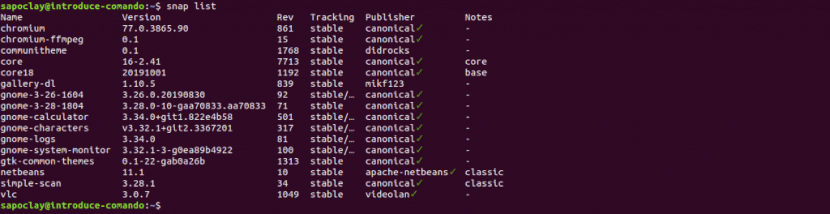
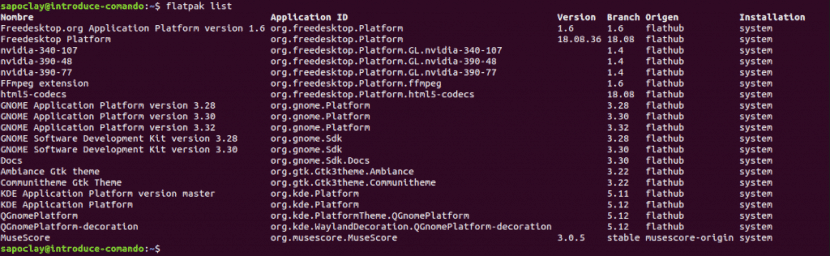
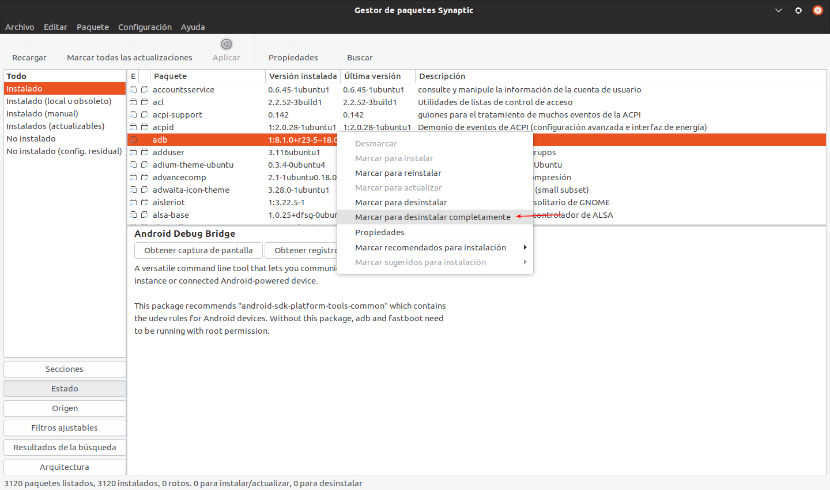
Хвала на публикацији, деинсталирање много пута постаје главобоља за оне од нас који не волимо ГНУ / линук.
Оно што ми није тако јасно је да приликом уклањања не уклањајте зависности које су вам касније потребне за друге програме, ... у Линуку никад нема мало предострожности
Пуно вам хвала, пуно ми је помогло
Здраво! Одличан допринос. Апликација се такође може деинсталирати из самог ДЕБ програма за инсталирање (ако је имате и сачували). Ово ми је успело када друге методе нису функционисале.
Пуно Вам хвала.